
时间:2021-03-06 07:07:04 来源:www.win10xitong.com 作者:win10
最近总有很多用户在问一个问题,就是当电脑出现了win10系统是否永久激活的情况该怎么办?想必我们大家以后也可能会遇到win10系统是否永久激活的情况,如果你很着急,身边又暂时找不到人可以处理win10系统是否永久激活的问题,小编直接给出操作步骤:1、点击win10桌面左下角的win图标,接着点击"设置"。2、点击"系统"就搞定了。下面就是有图有真相的详细说说win10系统是否永久激活的详细解决方法。
小编推荐下载:win10 64位
1.单击win10桌面左下角的win图标,然后单击“设置”。
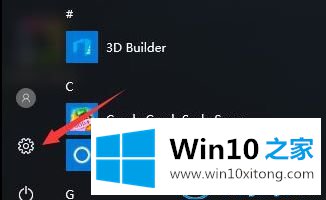
2.单击“系统”。
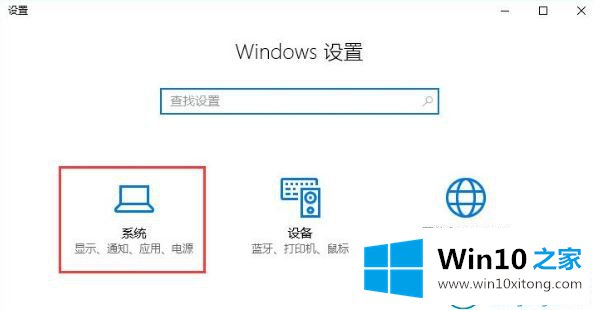
3.然后在打开的系统设置界面,点击左侧的“关于”,再点击页面右侧的“系统信息”。
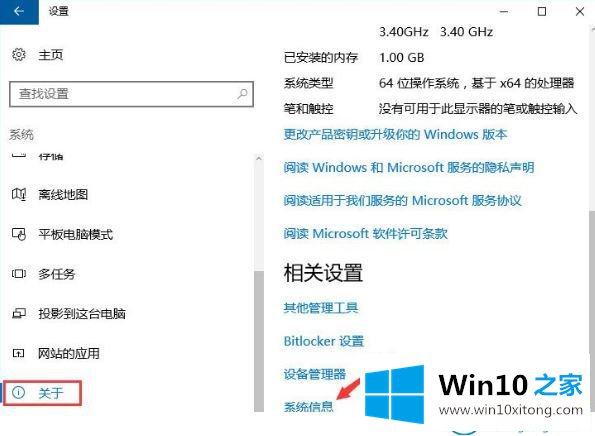
4.在这里可以看到win10系统的信息,在Windows Activation一栏可以查看是否已经激活。
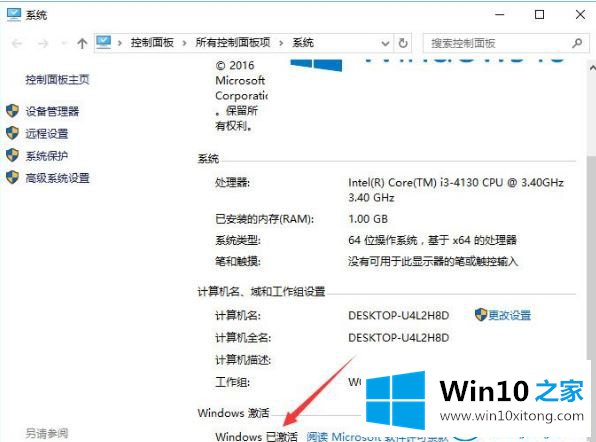
5.在以上步骤中,你只能看到系统是否被激活,而看不到是永久激活还是有时间限制。按win r打开运行窗口,在运行对话框中输入' slmgr.vbs -xpr '命令,然后单击'确定'按钮。
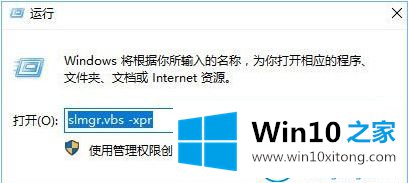
6.这时会弹出一个窗口,提示是否永久激活。边肖的系统属于批量激活,激活时间只有180天。如果永久激活,将显示永久激活字样。
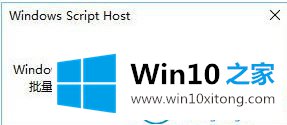
7.接下来,让我们看看激活细节,在“运行”框中输入“slmgr.vbs -dlv”,然后单击“确定”。
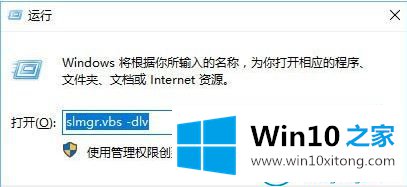
8.这时会弹出激活详情,我们可以通过这个窗口了解激活详情。
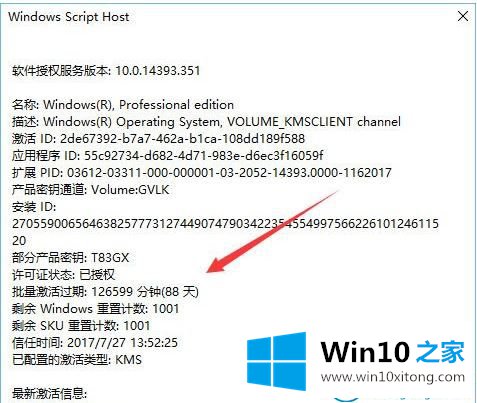
这是如何检查系统是否被Win10 Home边肖自带的win10系统永久激活。
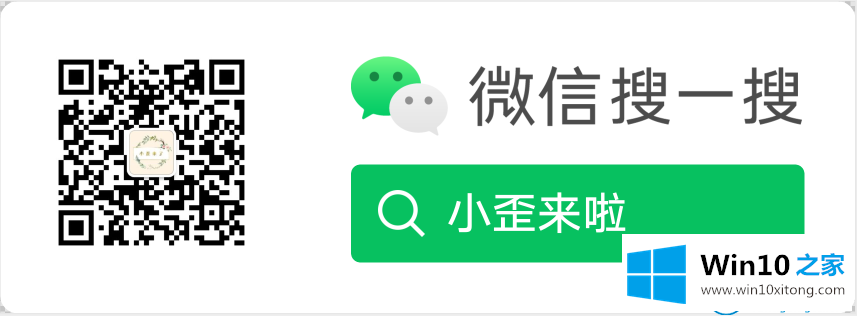
win10系统是否永久激活的问题是不是大家根据以上提供的教程就处理好了呢?我们很感谢各位对我们网站的关注,希望上面的文章对大家能够有所帮助。